Introduzione
Resettare il tuo laptop può risolvere molti problemi di prestazioni, glitch del software e crash inaspettati. Che tu stia affrontando un sistema lento o preparando il dispositivo per la vendita, sapere come resettare correttamente un laptop è essenziale. Questa guida completa ti spiega i diversi tipi di reset, come preparare i tuoi dati e i passaggi per laptop Windows, macOS e Linux.
Seguendo queste istruzioni, garantirai che il tuo laptop si resetti in modo efficiente ed efficace, minimizzando qualsiasi rischio di perdita di dati e rendendo il processo il più fluido possibile.
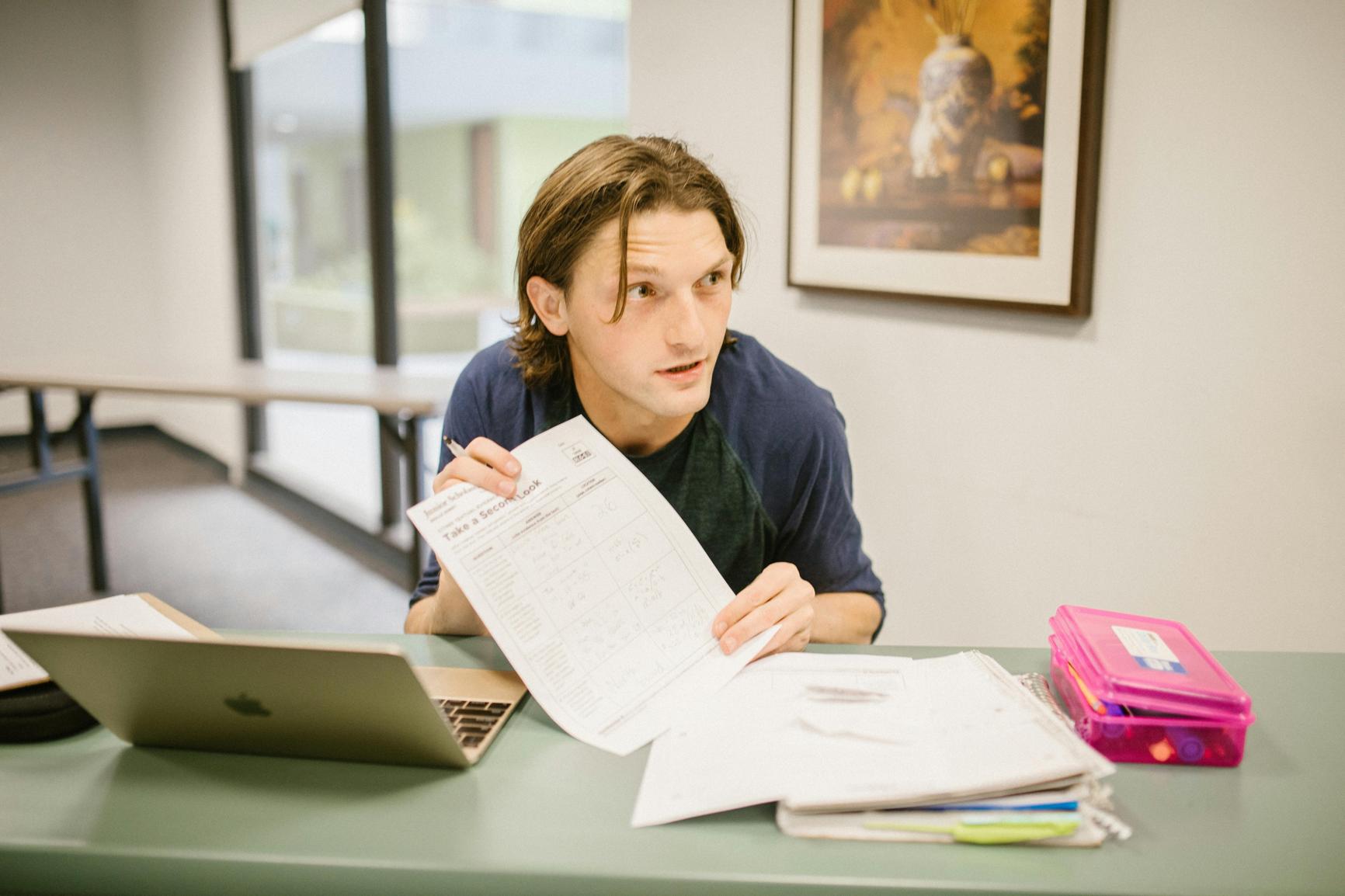
Tipi di Reset del Laptop
Comprendere i tipi di reset disponibili è cruciale per fare una scelta informata in base alle esigenze del tuo dispositivo e ai problemi che stai affrontando.
Soft Reset
Un soft reset implica semplicemente il riavvio del laptop. È il modo più rapido per risolvere problemi minori come glitch del software e programmi non rispondenti senza influire sui tuoi file.
Hard Reset
Un hard reset va un passo oltre tagliando l’alimentazione al laptop. Questo metodo risolve problemi più persistenti ma può potenzialmente rischiare la perdita di dati se non gestito correttamente.
Factory Reset
Un factory reset riporta il laptop alle impostazioni originali cancellando tutti i dati, le applicazioni e le impostazioni personalizzate. Questo è il modo più completo per resettare il tuo laptop, adatto quando vuoi partire da zero o dare via il dispositivo.
Prepararsi per un Reset
Prima di partire con le procedure di reset, la preparazione è fondamentale per evitare la perdita di dati e garantire una transizione senza problemi.
Esegui il Backup dei Dati Importanti
Esegui il backup dei file e dei documenti essenziali su un’unità esterna o su un’archiviazione cloud. Questo previene la perdita irreversibile dei dati durante il processo di reset.
Disattiva le Licenze Software
Disattiva eventuali licenze software per evitare complicazioni durante la reinstallazione delle applicazioni post-reset. Questo garantisce che tu possa continuare a utilizzare il software a pagamento senza problemi.
Raccogli Password e Chiavi Necessarie
Raccogli password e chiavi per la reinstallazione, le reti Wi-Fi e gli account. Questo faciliterà una configurazione senza problemi dopo il reset.
Come Eseguire un Soft Reset del Laptop
Un soft reset è la forma più semplice di reset del laptop. Ecco come eseguirlo su diversi sistemi operativi.
Passaggi per i Laptop Windows
- Fai clic sul menu Start.
- Seleziona il pulsante Power.
- Scegliere ‘Riavvia’ o ‘Spegni,’ quindi riaccenderlo.
Passaggi per i Laptop macOS
- Fai clic sul logo Apple nell’angolo in alto a sinistra.
- Seleziona ‘Riavvia’ dal menu a discesa.
- Conferma facendo clic su ‘Riavvia’ di nuovo.
Passaggi per i Laptop Linux
- Fai clic sull’icona ⚙️ Impostazioni.
- Vai alla sezione Power.
- Scegli ‘Riavvia’ o ‘Spegni,’ quindi riaccendilo.

Come Eseguire un Hard Reset del Laptop
Un hard reset fornisce una soluzione più robusta per i problemi persistenti. Assicurati di aver eseguito il backup di tutti i dati essenziali prima di procedere, poiché un hard reset può a volte comportare una perdita di dati.
Passaggi per i Laptop Windows
- Spegni il laptop e rimuovi eventuali periferiche.
- Scollega il cavo di alimentazione.
- Tieni premuto il pulsante di accensione per 15-20 secondi.
- Ricollega il cavo di alimentazione e premi il pulsante di accensione.
Passaggi per i Laptop macOS
- Spegni il laptop.
- Tieni premuto il pulsante di accensione per 10 secondi.
- Rilascia il pulsante e aspetta qualche secondo, poi riaccendi il laptop.
Passaggi per i Laptop Linux
- Tieni premuto il pulsante di accensione finché il laptop non si spegne.
- Aspetta qualche secondo, quindi premi il pulsante di accensione per riaccenderlo.
Come Eseguire un Factory Reset del Laptop
Un factory reset cancella completamente il laptop, rendendo importante il backup di tutti i dati critici prima. I factory reset sono utili quando si desidera eliminare tutti i dati precedenti, sia per un nuovo inizio sia prima di vendere o dare via il dispositivo.
Passaggi per i Laptop Windows
- Apri le Impostazioni dal menu Start.
- Seleziona ‘Aggiornamento e sicurezza’ e clicca su ‘Recupero.’
- Fai clic su ‘Inizia’ sotto ‘Ripristina questo PC.’
- Sceglie se mantenere i file o rimuovere tutto.
- Segui le istruzioni a schermo.
Passaggi per i Laptop macOS
- Riavvia il laptop macOS e tieni premuti Command + R per entrare in modalità di recupero.
- Seleziona ‘Utility Disco’ e cancella il disco principale.
- Esci da Utility Disco e scegli ‘Reinstalla macOS.’
- Segui le istruzioni a schermo per completare l’installazione.
Passaggi per i Laptop Linux
- Crea un’unità USB avviabile con la tua distribuzione Linux preferita.
- Riavvia il laptop e avvia dall’unità USB.
- Segui il processo di installazione selezionando l’opzione per cancellare il disco.
Azioni Post-Reset
Non hai finito una volta completato il reset; ci sono ancora azioni importanti da intraprendere per riportare il laptop a uno stato pienamente funzionale.
Processo di Configurazione Iniziale
Segui il wizard di configurazione per impostare le impostazioni di base come lingua, fuso orario e preferenze di rete.
Reinstallazione del Software
Reinstalla i software necessari come antivirus, applicazioni di ufficio e qualsiasi altro programma utilizzato prima del reset.
Ripristino dei Dati Backup
Trasferisci i tuoi file dall’archiviazione esterna o dal cloud al laptop. Assicurati che tutto sia a posto per riprendere l’uso normale.
Problemi Comuni e Risoluzione
Sebbene i reset risolvano spesso molti problemi, alcuni problemi potrebbero persistere. È essenziale essere preparati per eventuali intoppi e sapere come risolverli.
Fallimenti di Avvio
Se il tuo laptop non si avvia, controlla le impostazioni del BIOS per assicurarti del corretto ordine di avvio o reinstalla il sistema operativo.
Driver Mancanti
Scarica i driver essenziali dal sito web del produttore per risolvere problemi di compatibilità hardware.
Problemi di Compatibilità Software
Assicurati che tutte le versioni del software siano compatibili con la tua attuale versione del sistema operativo per prevenire crash e instabilità.

Conclusione
Resettare il tuo laptop può sembrare scoraggiante, ma è gestibile con una preparazione adeguata e una guida passo-passo. Che tu stia eseguendo un soft, hard o factory reset, ogni metodo ha il suo posto per risolvere diversi problemi. Seguire questi processi garantisce che il tuo laptop funzioni in modo efficiente o ottenga un nuovo inizio quando necessario.
Domande Frequenti
Cosa devo fare se il mio laptop non si avvia dopo un reset?
Prima, controlla le impostazioni del BIOS e l’ordine di avvio. Se ciò non funziona, prova a reinstallare il sistema operativo.
Quanto spesso dovrei resettare il mio laptop?
Resetta il tuo laptop solo quando si presentano problemi significativi o prima di regalarlo. I reset regolari non sono necessari.
È possibile recuperare i dati dopo un reset di fabbrica?
Recuperare i dati dopo un reset di fabbrica può essere difficile e spesso richiede l’aiuto di professionisti. Fai sempre un backup dei dati prima di resettare.
